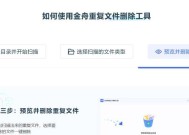电脑全屏模式下闪黑屏如何修复?可能的原因是什么?
- 科技动态
- 2025-04-08
- 10
- 更新:2025-03-26 23:31:08
在使用电脑过程中,突然出现全屏模式下闪黑屏的现象,会严重影响用户的使用体验。这类问题可能由多种原因引起,包括系统、硬件、软件配置等方面的问题。本文将为您详细解读可能的原因及相应的修复措施。
电脑全屏模式下闪黑屏的原因分析
1.显卡驱动问题
显卡驱动过时或者损坏是引发全屏闪黑屏的常见原因。驱动程序负责电脑的图形显示,若不及时更新或支持不佳,可能导致显示异常。
2.分辨率设置不当
电脑的显示分辨率设置不正确也会导致全屏模式下出现黑屏,特别是当分辨率设置超出显示器支持范围时。
3.电源设置问题
某些电源管理设置可能在全屏模式下激活,导致显示器暂停工作。现代操作系统的节能选项有时会导致在一定时间内无操作后关闭屏幕。
4.硬件故障
显示器、显卡等硬件的物理损坏也可能导致黑屏。显卡的散热不良也可能引起显示异常。
5.系统或软件故障
操作系统文件损坏或某些特定软件的冲突,特别是在全屏模式运行时,可能会导致显示故障。

如何修复电脑全屏模式下的闪黑屏问题
步骤一:更新或重新安装显卡驱动程序
1.点击“开始”按钮,右键点击“设备管理器”进入。
2.在列表中找到“显示适配器”,双击进入。
3.右键点击你的显卡设备,选择“更新驱动程序”。
4.选择“自动搜索更新的驱动程序软件”或“从计算机的设备驱动列表中选取”进行更新。
步骤二:检查并调整分辨率
1.右键点击桌面空白处,选择“显示设置”。
2.在弹出的窗口中向下滚动到“分辨率”选项,选择推荐的分辨率并应用。
步骤三:调整电源设置
1.在搜索栏输入“电源选项”并进入。
2.在左侧菜单选择你正在使用的电源计划。
3.点击“更改计划设置”,调整“关闭显示器”和“使计算机进入睡眠状态”的时间,以避免在全屏模式下激活这些设置。
步骤四:检查硬件状况
1.确保所有电源线和显示器连接正常。
2.若条件允许,可以更换显示器或显卡以排除硬件故障的可能性。
步骤五:系统文件检查和软件冲突排查
1.使用系统自带的“系统文件检查器”工具(sfc/scannow)扫描并修复系统文件。
2.尝试进入安全模式或禁用启动项中的软件,查看是否能正常全屏显示。

常见问题和实用技巧
问题1:如何预防显卡驱动出错?
实用技巧:定期更新显卡驱动程序,并在官方网站下载最新版本,避免使用第三方工具更新驱动。
问题2:分辨率设置有什么要求?
实用技巧:将分辨率设置为显示器支持的最大值,可以通过显示器的用户手册或产品规格标签来确认支持的分辨率。
问题3:如何确保电源管理设置合理?
实用技巧:在全屏模式下,适当延长屏幕关闭和计算机睡眠的时间,或完全关闭这些设置。
问题4:显卡散热不良怎么办?
实用技巧:确保显卡和机箱内部的良好通风,定期清理灰尘,如有必要,可以安装或更换散热器。

结语
通过以上步骤的详细解析与处理,您应该能够解决电脑在全屏模式下闪黑屏的问题。如果上述方法都无法解决问题,可能需要联系专业技术人员进行进一步检测。记住,保持系统和硬件的及时维护可以有效预防此类问题的发生。
下一篇:苹果手机如何在峡谷拍摄照片?